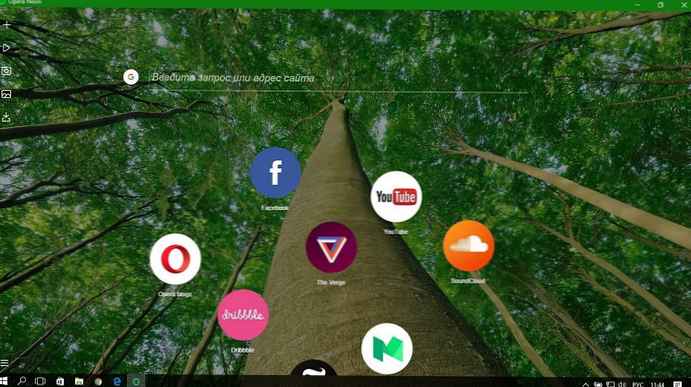Когато стартирам Windows XP, получих грешка на екрана грешна обувка ini, стартира от Live CD и го редактира, но очевидно неправилно, тъй като компютърът изобщо спря да се зарежда, бяха инсталирани няколко операционни системи, признавам, че работеше няколко дни без антивирусна поддръжка, казват, че конзолите за възстановяване не могат да бъдат избегнати и какво друго може да се направи?
Denis.
Грешна обувка ini
- Копиране на boot ini файла от друга система и редактиране ръчно за конфигурация на вашия компютър.
- Възстановяване на boi ini файла в конзолата за възстановяване.
- Файлът за зареждане на ini е прост текстов файл с разширението txt, който съдържа информация за зареждащия файл на Windows XP - на кой твърд диск, ако има няколко от тях и в кой раздел, например C или D, потърсете папката на Windows с основните системни файлове, необходимо за стартиране на системата, колко време е да се покаже менюто за зареждане и т.н., можете да прочетете по-подробно Редактиране на boi ini файла. Файлът има атрибути. Само за четене и скрито, ако искате да направите свои собствени промени в него, трябва да премахнете тези атрибути, как да направите това, можете също да разберете от нас къде се намира boi ini файла.
Конфигурацията на boot ini файла обикновено е нарушена или просто се изтрива обикновено в резултат на вирусна атака или инсталирането на различни диспечери на стартиране на операционни системи, например EasyBCD или Acronis OS Selector, като в този случай файлът за зареждане на ini се заменя с boot файловете на тези програми и ако ги изтриете по-късно, определено ще получите грешка грешна обувка ini или по-лошо Bootmgr липсва.
Как да възстановите ini файла за зареждане? Първо, ако операционната ви система не се зарежда точно поради неправилния ini файл за зареждане, можете ръчно да създадете този файл на друг компютър или дори да го копирате от друга XP система, както и с нас (предварително го коригирайте за конфигурацията на вашия компютър), след това хвърлете го на USB флаш устройство, заредете се от всеки CD на живо и го копирайте в корена на диск C на повредената машина. Файлът за зареждане на ini е почти еднакъв на всички компютри с инсталиран XP.
Ето моя файл за зареждане ini, отворен в бележника, както виждате, нищо сложно.
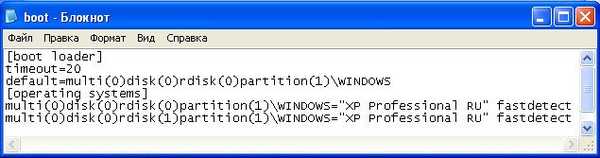
В този случай той казва, че на компютъра са инсталирани две операционни системи XP и двете се зареждат.

Обикновено грешката се крие в три реда, маркирани с червено.
[boot loader] контролира процеса на зареждане.
изчакване = 20 времето, дадено на потребителя да избере система, в този случай 20 секунди
по подразбиране =мулти (0) диск (0) rdisk (0) дял (1)\ ВЕКНИ
[операционни системи] Стартирайте операционната система по подразбиране.
Предлагайки две операционни системи за избор.
мулти (0) диск (0) rdisk (0) дял (1)\ WINDOWS = "Microsoft Windows XP Professional RU" / fastdetect
мулти (0) диск (0) rdisk (1) дял (1)\ WINDOWS = "Microsoft Windows XP Professional RU" / fastdetect
мулти (0) дисковият контролер трябва да е в 0
диск (0) този параметър също трябва да бъде в 0
rdisk (0) това е серийният номер на диска, съдържащ зареждащия дял, числата започват от нула, ако имате два твърди диска и Windows XP се намира на първия твърд диск като моя, тогава той трябва да бъде посочен rdisk (0), ако на втория твърд диск, тогава rdisk (1).
дял (1) тук според моите наблюдения много правят грешки, това е номерът на началния дял на твърдия диск, числата започват с един, можете да видите, че операционната ми система е на дял (1) или на системния дял "C„ако във вашия случай е включено D,означава, че трябва да бъде партиция (2) и т.н. Това е всичко.
Е, сега възстановявайки зареждащия ini файл в конзолата, можете да прочетете конзолата за възстановяване как да стигнете до там. Стартираме от инсталационния диск на Windows XP, изберете R за възстановяване на системата с помощта на конзолата.
Изберете нашата операционна система, поставете номер 1

Ако има въведена парола, няма щракване Въведете
Представяме ви bootcfg / възстанови, и Въведете тази команда ще търси всички инсталирани операционни системи и ще предложи да добавите зареждания, намерени в менюто, и в същото време да създадем нов ini файл за зареждане, от което се нуждаем.

Намерена е една операционна система, ние сме съгласни с предложението да я добавим към менюто за зареждане Y.

Въведете идентификатора за зареждане Microsoft Windows XP Professional RU

Основен параметър / fastdetect, деактивира разпознаването на устройства, свързани към паралелни портове, ускорява зареждането.

изход. Излезте от конзолата за възстановяване.
Сега грешки Грешна обувка ini не трябва да бъде.
Етикети на статиите: Изтеглете функции на системата MBR за Windows XP